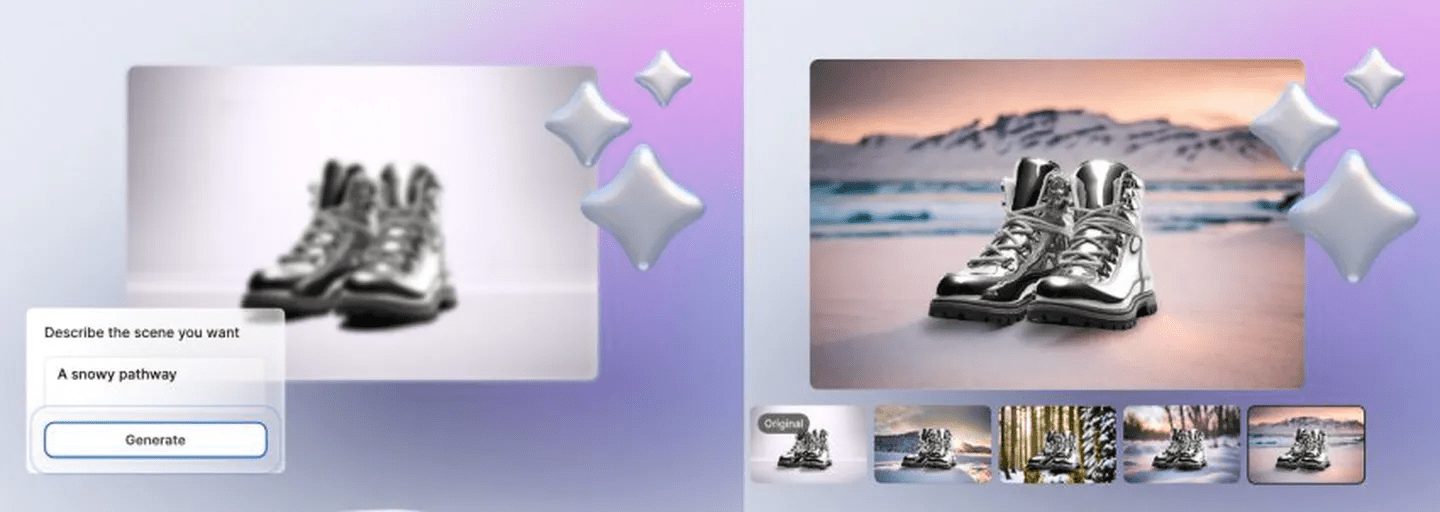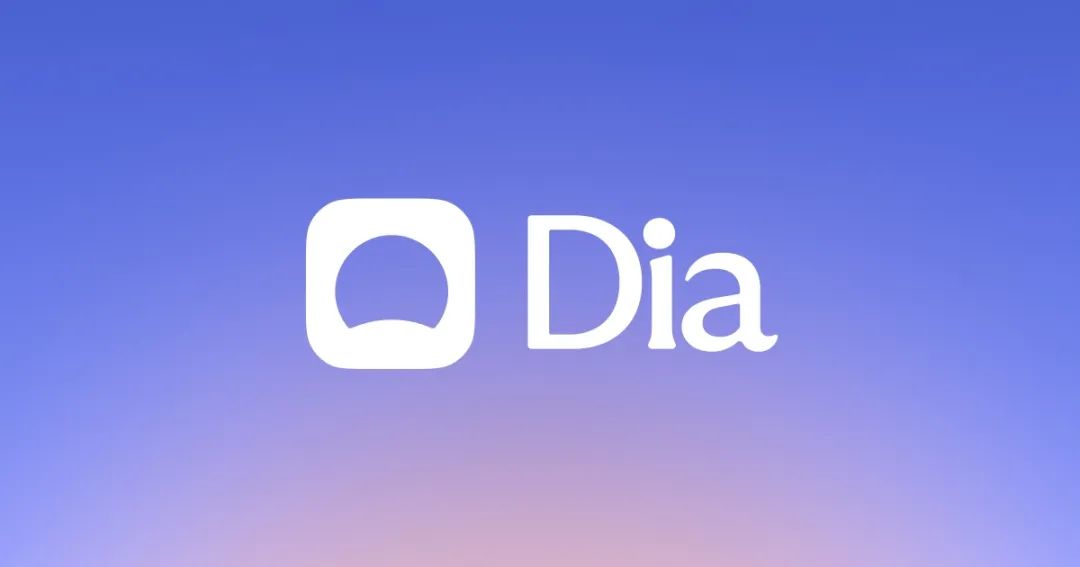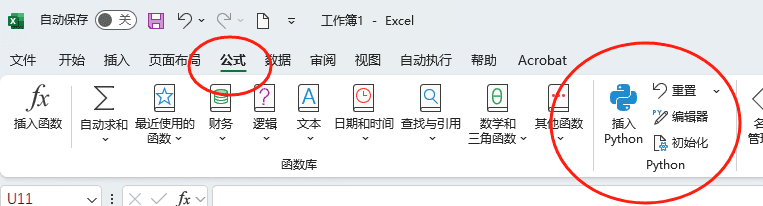我们很高兴宣布 AI Shell 的公测版本!AI Shell 为您的 Shell 增强了 AI 功能,使与命令行的交互更加便捷。AI Shell 创建了一个可交互的 Shell,不仅可以与各种大语言模型互动,还提供了一个框架,让您可以根据需求构建自定义系统。用户可以通过对话方式与 AI 代理进行交互。
AI Shell 项目包括:
- 命令行 Shell (
aish) 界面 - 创建 AI 代理和其他辅助功能提供者的框架
- 用于与 PowerShell 深度集成的 PowerShell 模块
- 内置 AI 代理,让您立即获得辅助支持
每个 AI 助手被称为一个代理。AI Shell 的初始版本包括两个代理:
- Azure OpenAI 代理:提供通用辅助功能,Azure OpenAI 代理可以使用 Azure OpenAI 提供的任何 AI 模型来处理广泛的查询、自然语言解释或代码生成。如果您需要更多隐私、对模型设置的管理,或使用经过自有数据训练的模型,可以连接到您的 Azure OpenAI 部署。此外,您也可以利用 OpenAI 的模型。
- Azure 中的 Copilot:此代理将 Azure 中的 Copilot 的强大功能直接带到您的 CLI。它专注于提供以云为中心的辅助功能,支持 Azure CLI 和 Azure PowerShell 命令,帮助您自动化 Azure 相关任务。要开始使用 Azure 中的 Copilot 代理,您需要通过 Azure CLI 使用具有 Azure Copilot 访问权限的账户登录 Azure。
Azure OpenAI 代理需要额外配置以连接到您的 Azure OpenAI 实例。请按照启动代理时提供的说明进行操作。
考虑到您可能有不同的 CLI 命令需求,AI Shell 提供了一个框架,供您创建自己的代理。有关详细信息,请参阅 创建代理。
使用和安装 AI Shell
我们知道每位 CLI 用户都有自己的偏好,因此 AI Shell 提供两种灵活模式以适应您的工作流程:
独立可执行文件
您可以将 AI Shell 作为独立的可执行文件使用,使其能够独立于任何 Shell 运行。这种设置非常适合希望获得无依赖、简化体验的用户。
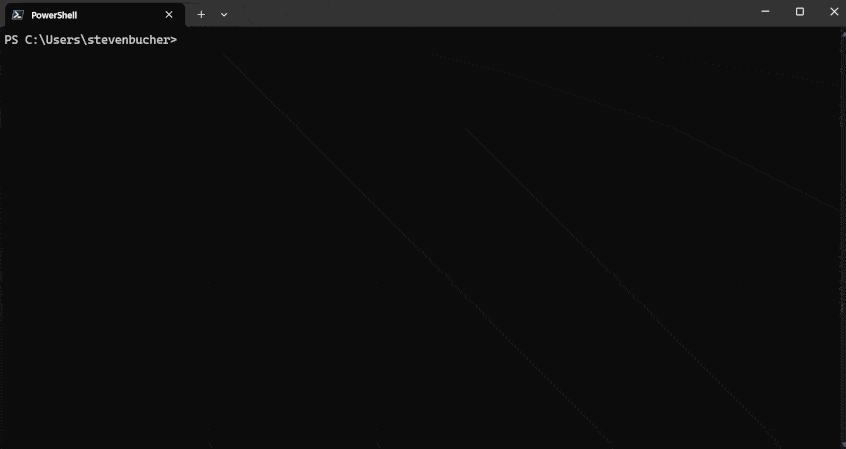
与 PowerShell 7 的并行集成
这是推荐的使用 AI Shell 的方式,因为它支持不中断的工作流。AIShell 模块将 aish 工具连接到您的 PowerShell 7 会话,提供深度集成的用户体验。AI Shell 在 PowerShell 7 会话旁边的侧窗中打开,使窗格之间可以无缝交流,聊天结果可以轻松传递到 PowerShell 会话中执行,同时 AI 代理可以用来解决 PowerShell 错误。
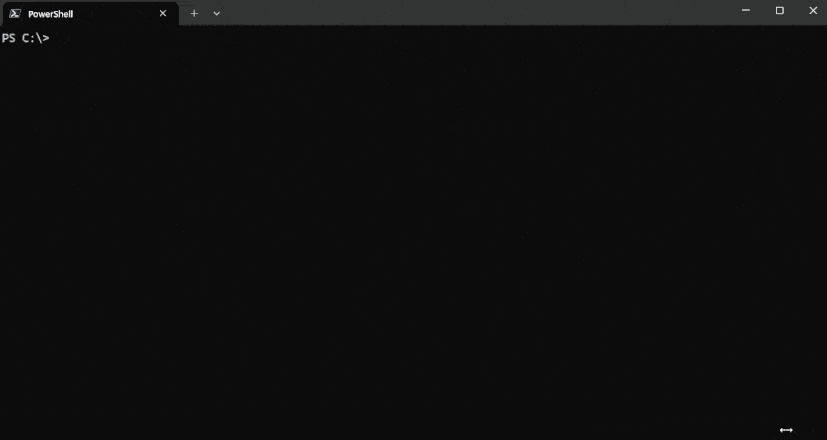
安装和快速开始
运行 AI Shell 需要满足一些系统要求。
AI Shell (aish) 和 AIShell 模块是单独下载的。为了方便,我们提供了一个脚本来帮助您下载并安装它们。
Windows
在 Windows 上运行 AI Shell 需要一些前置条件。
- Windows 10 或更高版本
- PowerShell 7.4.6 或更高版本
- Windows Terminal
以下安装脚本将:
- 将
aish.exe安装到$env:LOCALAPPDATA\Programs\AIShell并将其添加到您的 PATH 中 - 将 AIShell 模块安装到您的模块路径位置
macOS
在 macOS 上运行 AI Shell 需要一些前置条件。
- macOS v13 Ventura 或更高版本
- PowerShell 7.4.6 或更高版本
- iTerm2 终端应用
在 macOS 上,此脚本将:
- 将
aish可执行文件安装到/usr/local/AIShell,并在/usr/local/bin/aish创建一个符号链接 - 由于某些限制,AIShell 模块不会被安装
此脚本仅适用于 Windows 和 macOS 系统。Linux 用户需要遵循手动安装说明。
要安装 AI Shell,请在 PowerShell 会话中运行以下命令:
Invoke-Expression "& { $(Invoke-RestMethod 'https://aka.ms/install-aishell.ps1') }"
有关手动安装的详细信息,请参阅 手动安装 AI Shell。
运行安装脚本后,您可以运行 Start-AIShell 开始使用 AI Shell。
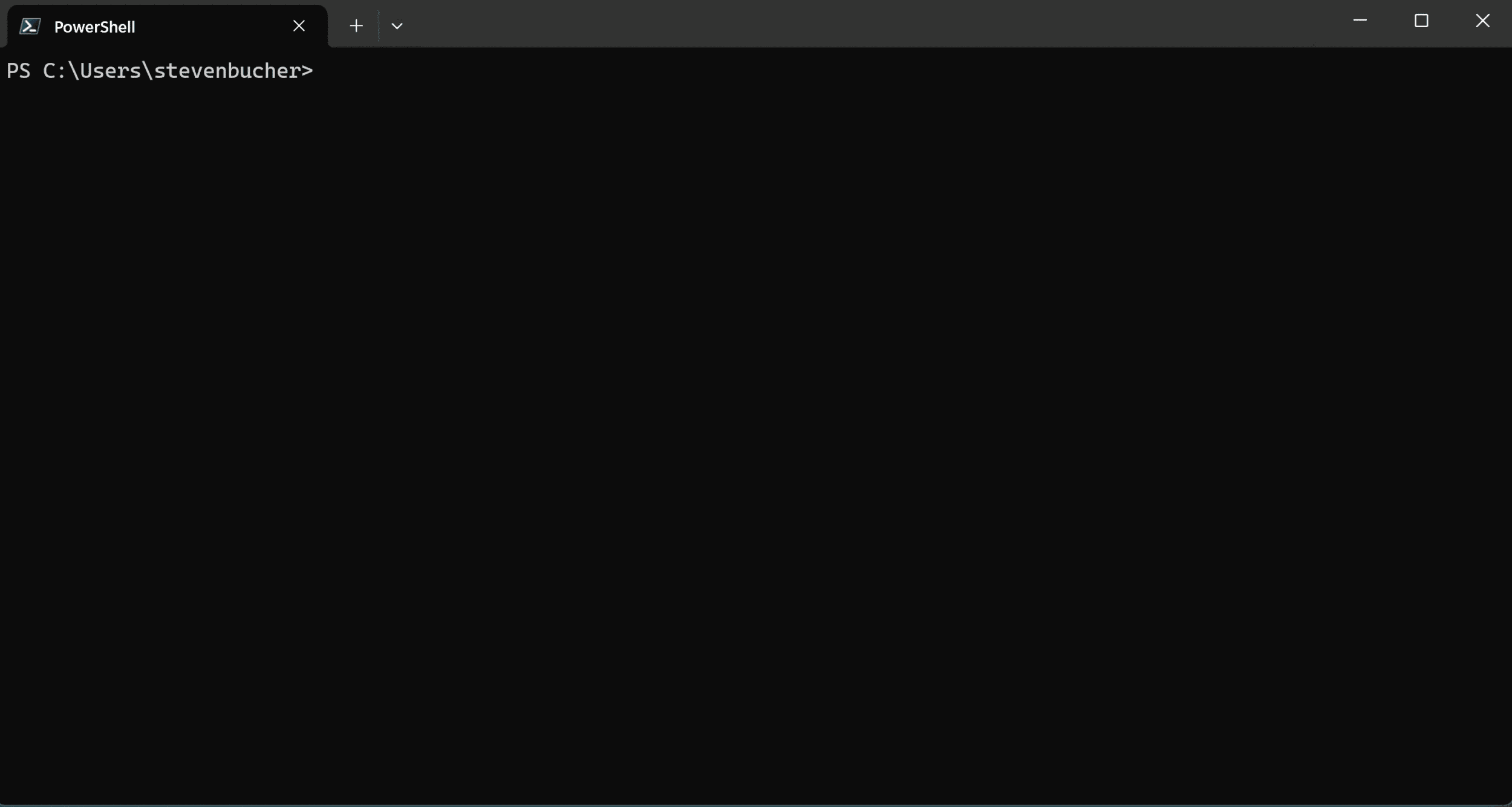
AI Shell 以并行体验启动。您可以通过使用 @<代理名称> 命令在代理之间切换。例如,要切换到 Azure OpenAI 代理,您可以使用 @openai-gpt 命令。此外,您也可以使用 @<代理名称> <问题> 立即向代理发送问题。
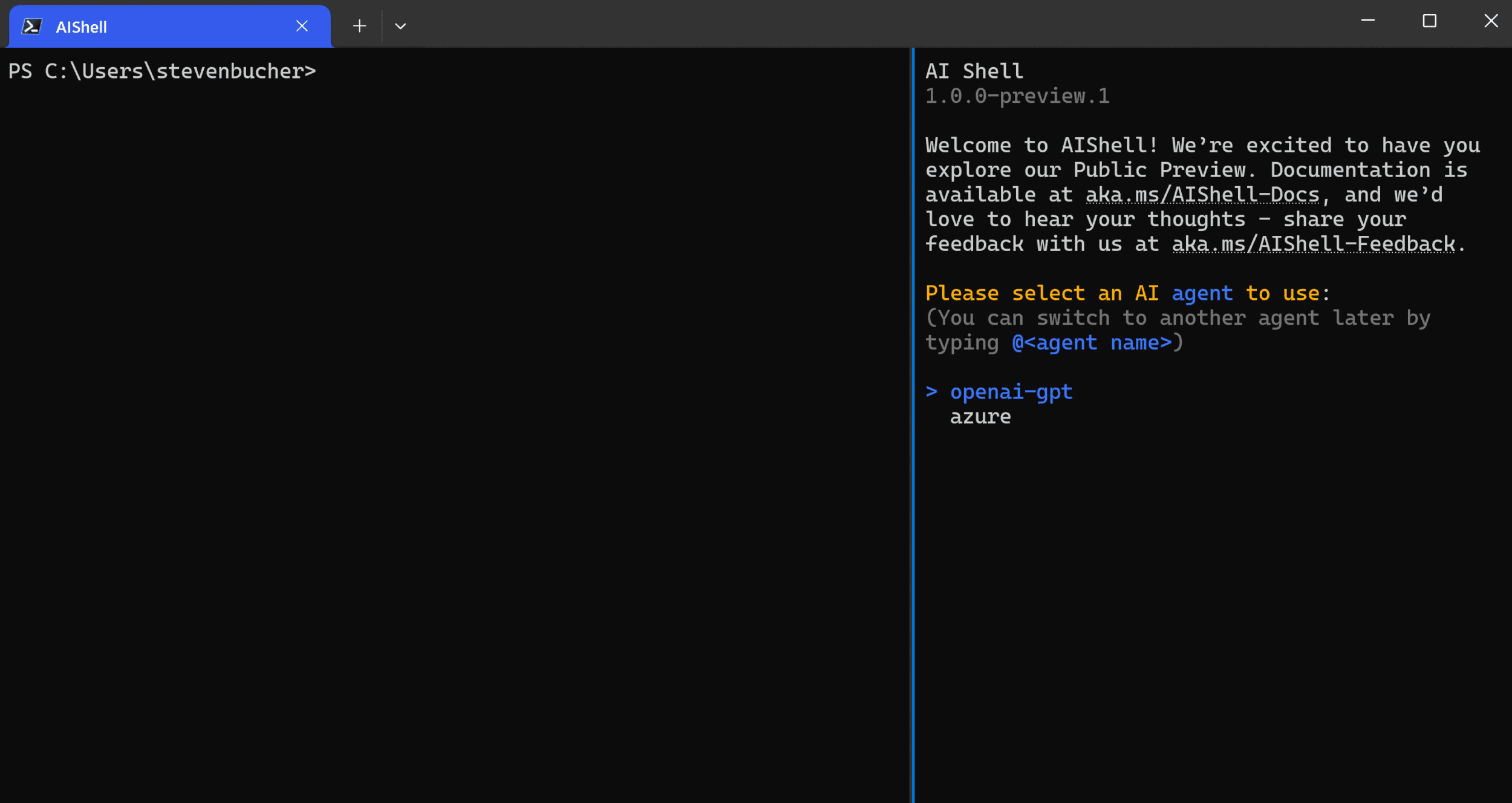
在 PowerShell 7 会话中插入代码
复制和粘贴大量代码可能会让人烦躁。AI Shell 通过 /code post 命令使得直接将 AI 生成的代码插入到 PowerShell 7 会话变得简单。在 AI Shell 中运行 /code post 或使用快捷键 Ctrl+d, Ctrl+d,将代码复制到 PowerShell 会话中。
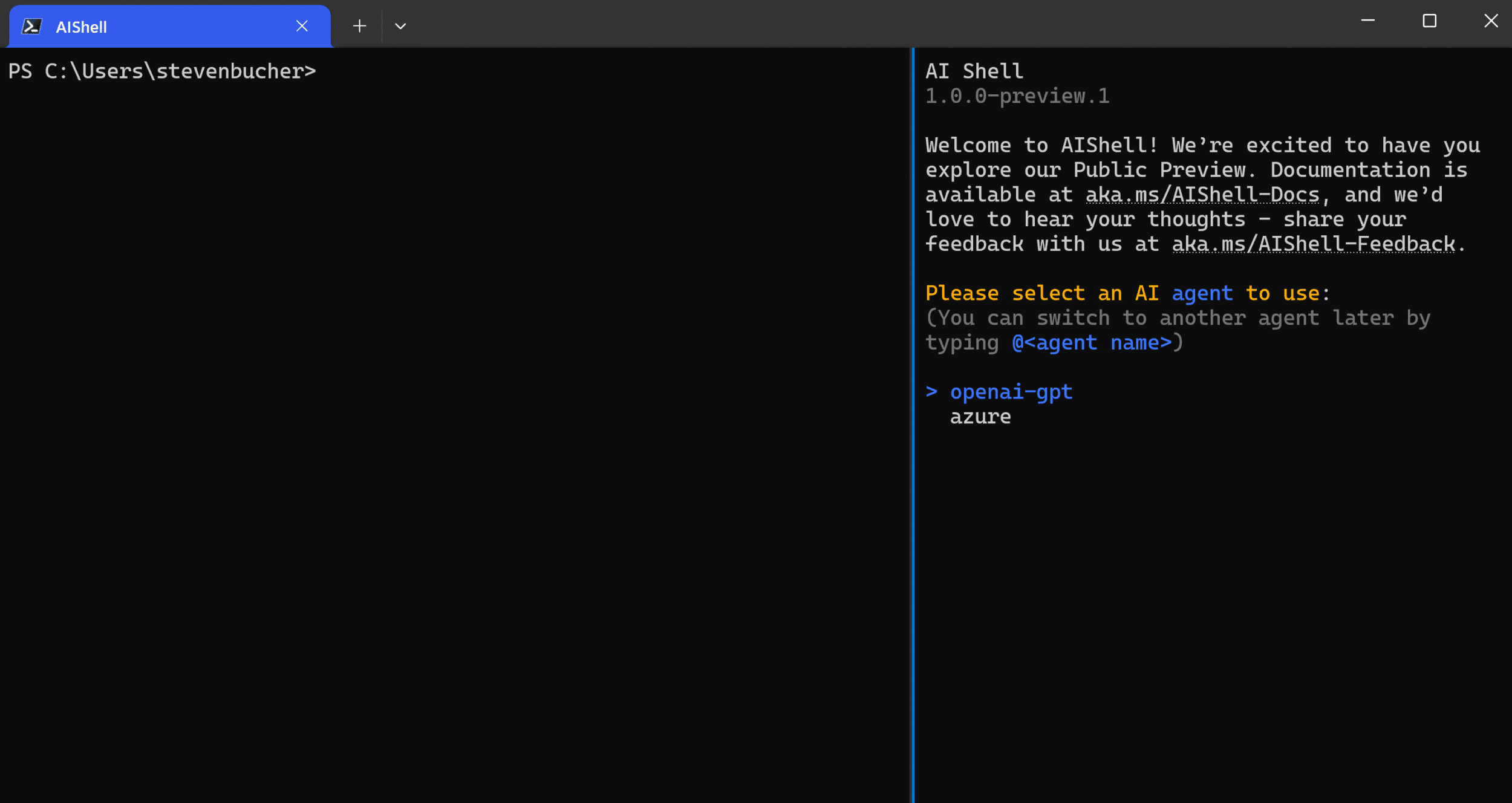
如果您熟悉 PowerShell 7,您可能也知道 Predictive Intellisense 功能。当您在 AI Shell 响应中获得多步骤命令时,您可以轻松地将每个后续步骤加载到 Predictive Intellisense 缓存中。
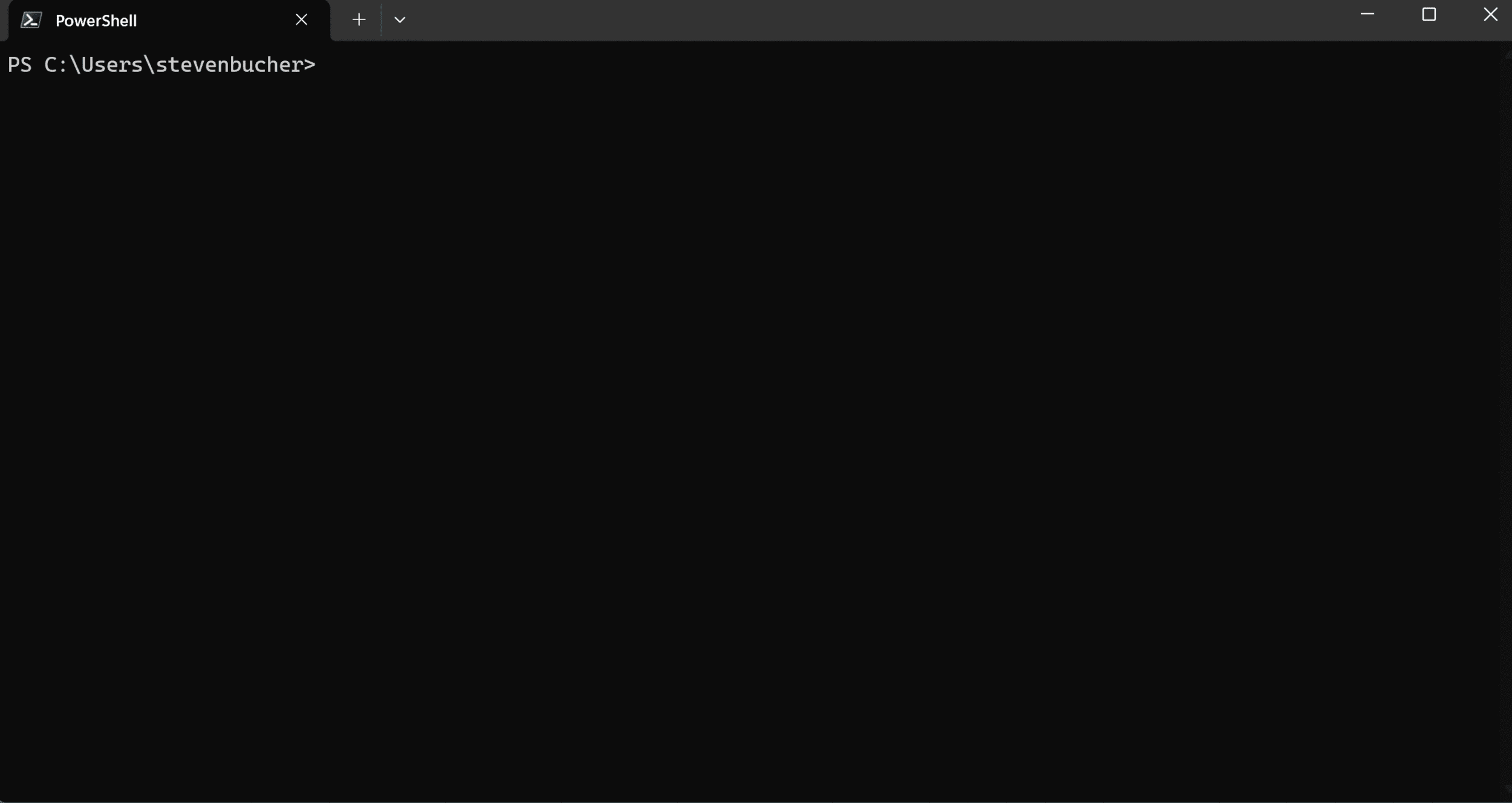
更快地解决错误
如果您在工作终端中遇到错误,可以使用 Resolve-Error cmdlet 将该错误发送到打开的 AI Shell 窗口进行解决。此命令请求 AI 模型帮助您解决错误。
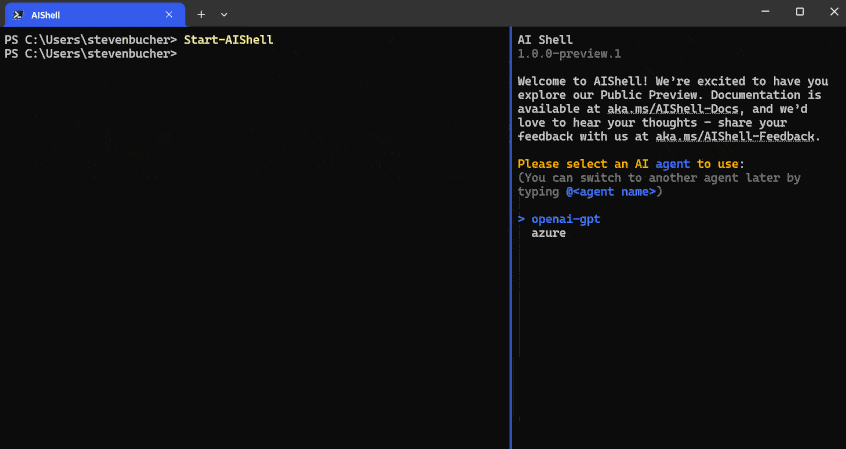
从 PowerShell 7 调用 AIShell
我们希望支持的一个关键场景是将一个命令的输出通过管道传递到 AI Shell,以获取更多信息或对给定数据提问。使用 Invoke-AIShell 命令,您可以轻松完成此操作。
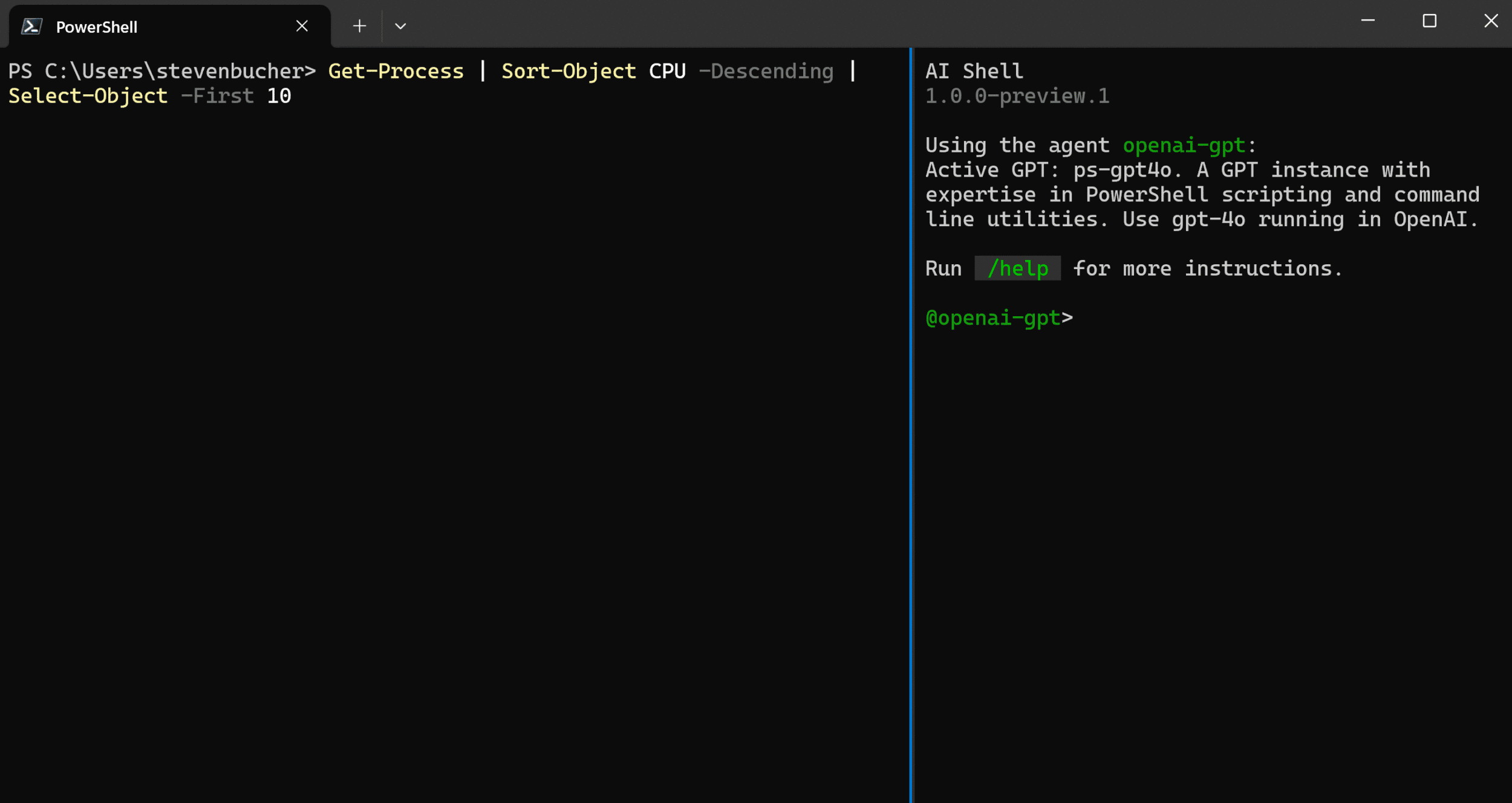
Invoke-AIShell 可以接收来自管道的输入,也可以用来直接调用 AI Shell 中选择的 AI 代理,而无需来回切换。
使用 AI Shell 的一些额外提示
AI Shell 还有其他聊天命令和快捷键使其使用更加便捷。有关完整的聊天命令列表,请参阅 AI Shell 参考文档。
| 快捷键绑定 | 命令 | 功能 |
|---|---|---|
| Ctrl+d, Ctrl+c | /code copy | 将 所有 生成的代码片段复制到剪贴板 |
| Ctrl+ | /code copy | 将第 n 个生成的代码片段复制到剪贴板 |
| Ctrl+d, Ctrl+d | /code post | 将 所有 生成的代码片段发布到连接的应用程序 |
| Ctrl+d, | /code post | 将第 n 个生成的代码片段发布到连接的应用程序 |
此外,您可以使用以下键盘快捷键更轻松地在窗格之间切换。
| 快捷键绑定 | 功能 |
|---|---|
| Alt+RightArrow | 将光标移至右侧 AI Shell 窗格 |
| Alt+LeftArrow | 将光标移至左侧 PowerShell 窗格 |
为什么要尝试 AI Shell?
AI Shell 是为那些希望从命令行获取智能和适应性的人而设计的。通过多代理支持,AI Shell 致力于成为任何 CLI 工具的助手。您将受益于高级 AI 功能、更深的 PowerShell 会话集成以及可扩展模型,以获得所需的帮助。
行动号召!
此公共预览只是一个开始。我们很乐意听取您的反馈和见解,以优化 AI Shell,更好地服务于 CLI 和 PowerShell 社区。通过以下命令立即在 PowerShell 中下载:
Invoke-Expression "& { $(Invoke-RestMethod 'https://aka.ms/install-aishell.ps1') }"
务必探索 Azure 和 Azure OpenAI 代理中 Copilot 的功能,将命令行生产力提升到一个新水平!欢迎您对当前工具提供反馈,并在 aka.ms/AIShell-Feedback 注册以提前获取新功能的访问权限。
© 版权声明
文章版权归 AI分享圈 所有,未经允许请勿转载。
相关文章

暂无评论...